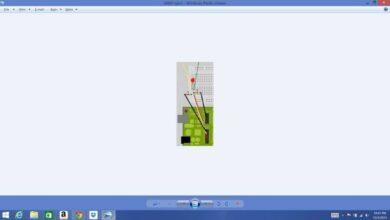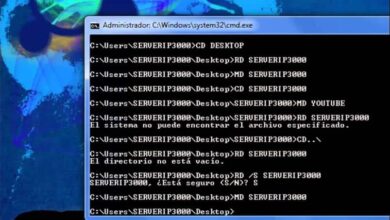Comment éviter ou désactiver le redémarrage automatique dans Windows 10
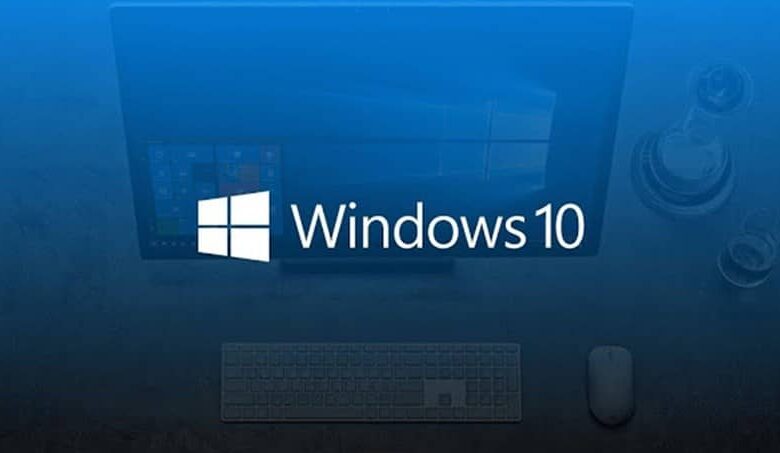
Microsoft a été dans une longue quête pour optimiser et améliorer tous ses services. Sur cette base avec Windows 10 , l’entreprise a opté pour un concept beaucoup plus avancé, visant à fournir à l’utilisateur le plus grand nombre d’options et d’ outils .
Avec ces outils, on cherche que le système lui-même soit celui indiqué pour résoudre ses erreurs au sein du système, que ce soit la mise à jour , ou l’ exécution d’ applications entre autres, ou que, à défaut, il fournisse aux utilisateurs les outils nécessaires. afin que la cause de la panne soit atteinte et avec cela la manière correcte avec laquelle elle peut être réparée.
Windows redémarre en cas de panne critique
Windows 10 effectuera un redémarrage automatique tant que le système signale une sorte de panne grave . Avec cette option, une configuration par défaut est effectuée, que vous pouvez cependant modifier afin d’éviter qu’après un certain type d’erreur, un écran bleu se produise et que cela affecte le système de manière permanente.
Pour accéder à ces paramètres, vous devez accéder au panneau de commande. Lorsque vous y êtes, vous devez sélectionner la section qui est nommée: système et sécurité . Une fois là, vous pouvez voir une série d’options, dans lesquelles vous devez choisir l’option appelée » système «.

Une fois prêt, il ouvrira une liste dans laquelle vous devez vous situer sur le côté gauche de l’écran, vous y verrez l’option appelée «configuration avancée du système», une fois que vous aurez cliqué dessus, vous verrez une petite fenêtre.
Là, vous devez vous localiser dans la section Démarrage et récupération et une fois là-bas, sélectionnez l’option « Paramètres ». Juste là, au centre, vous verrez une section appelée » erreur système «. Les deux cases y seront marquées, par défaut, vous devez les décocher puis cliquer sur «OK».
Une fois cette action effectuée, tout sera terminé, face aux erreurs du système et avec cela votre PC ne redémarrera pas de lui-même.
Windows effectue un redémarrage automatique pour la mise à jour
Il s’agit d’une méthode conçue dans le seul but d’empêcher Windows de redémarrer automatiquement. Cette méthode consiste à gérer les différentes configurations afin de modifier le comportement de votre PC afin que les mises à jour soient effectuées en toute sécurité.
Étant donné que les mises à jour de Windows Update sont effectuées automatiquement, cette méthode ne remplit que la fonction d’exécuter la tâche manuellement. Tout cela dans le seul but que le PC ne redémarre pas soudainement après la mise à jour. Pour éviter cela, Windows Update doit être configuré, de sorte qu’avant d’effectuer cette action, il envoie un avertissement.

Accédez à la section Démarrer puis aux paramètres, puis accédez à l’option de mise à jour et de sécurité. Une fois que vous êtes dans Windows Update, vous verrez qu’une série d’options apparaîtra sous le bouton «Vérifier les mises à jour», telles que: Modifier les heures d’activité, les options avancées et afficher l’ historique des mises à jour .
Dans une nouvelle fenêtre, vous verrez que certaines options apparaîtront, parmi lesquelles vous devez sélectionner la plage d’heures pendant laquelle vous souhaitez que le PC soit dédié uniquement à son utilisation. De cette façon, le système Windows ne redémarrera pas automatiquement dans ce laps de temps.
Une fois que vous avez configuré les heures pendant lesquelles vous souhaitez que votre PC soit actif, vous devez retourner à l’ écran principal de Windows Update, où vous serez situé sur les «options avancées».
Dans cette nouvelle fenêtre, vous aurez la possibilité de déplacer et d’activer l’avertissement lorsque Windows doit redémarrer le système . Vous pouvez donc choisir une période que vous choisirez et avec elle, aucune de ces actions ne vous surprendra.